- Google ต้องการป้องกันการขูดเว็บบนหน้าของพวกเขา ดังนั้นพวกเขาจึงกำหนดข้อจำกัดบางอย่าง การตรวจจับกิจกรรมที่ผิดปกติจะทริกเกอร์ Captcha อีกครั้งเมื่อทำการค้นหา
- ป้องกันข้อความว่า เครือข่ายอาจส่งแบบสอบถามอัตโนมัติ โดยตรวจสอบให้แน่ใจว่าไม่มีมัลแวร์บนอุปกรณ์ของคุณและเบราว์เซอร์ของคุณทำงานตามที่ควรจะเป็น
- หากคุณพบปัญหาเกี่ยวกับเบราว์เซอร์ ตรวจสอบบทความจาก ส่วนข้อผิดพลาดของเบราว์เซอร์.
- เยี่ยมชมของเรา เบราว์เซอร์ฮับ เพื่ออ่านคำแนะนำและคำแนะนำที่ดีที่สุดสำหรับการท่องเวิลด์ไวด์เว็บ
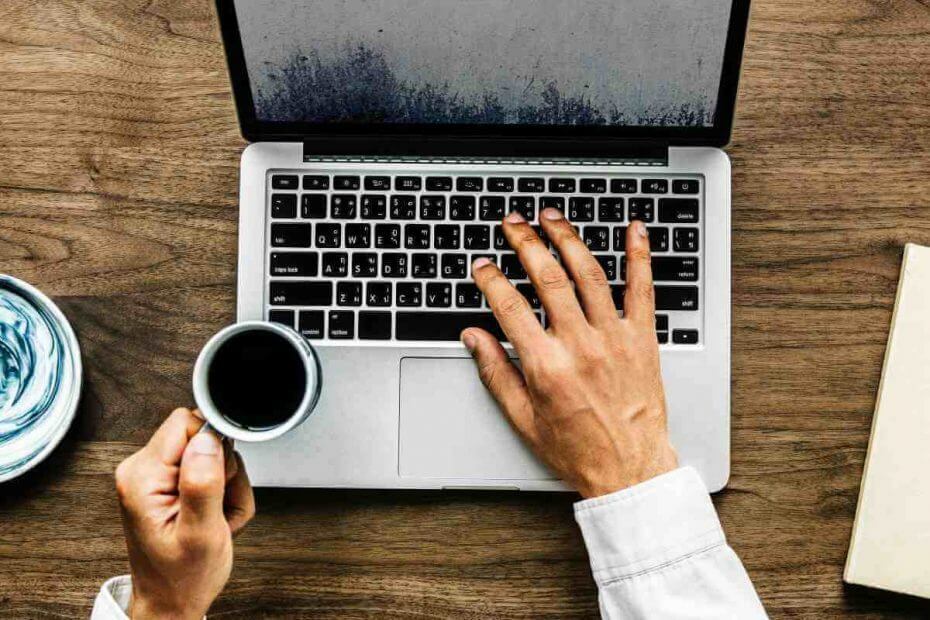
- การโยกย้ายอย่างง่าย: ใช้ตัวช่วย Opera เพื่อถ่ายโอนข้อมูลที่ออก เช่น บุ๊กมาร์ก รหัสผ่าน ฯลฯ
- เพิ่มประสิทธิภาพการใช้ทรัพยากร: หน่วยความจำ RAM ของคุณถูกใช้อย่างมีประสิทธิภาพมากกว่าในเบราว์เซอร์อื่น
- ความเป็นส่วนตัวที่เพิ่มขึ้น: รวม VPN ฟรีและไม่ จำกัด
- ไม่มีโฆษณา: Ad Blocker ในตัวช่วยเพิ่มความเร็วในการโหลดหน้าและป้องกันการทำเหมืองข้อมูล
- เป็นมิตรกับการเล่นเกม: Opera GX เป็นเบราว์เซอร์แรกและดีที่สุดสำหรับการเล่นเกม
- ดาวน์โหลด Opera
ผู้ใช้หลายคนรายงาน คอมพิวเตอร์ของคุณอาจส่งคำถามอัตโนมัติ ขณะใช้ Google ปัญหานี้อาจสร้างความรำคาญใจได้ เนื่องจากจะทำให้คุณต้องกรอก Captcha เพื่อใช้การค้นหาของ Google ต่อไป
อย่างไรก็ตาม มีวิธีแก้ปัญหานี้ และวันนี้เราจะแสดงวิธีดำเนินการให้คุณดู
เหตุใดเครือข่ายของฉันจึงส่งคำถามอัตโนมัติ
คำอธิบายพื้นฐานที่สุดของข้อความแสดงข้อผิดพลาดนี้คือผู้ให้บริการเห็นกิจกรรมที่น่าสงสัยระหว่างที่อยู่ IP สาธารณะและเซิร์ฟเวอร์ของตน
ด้วยเหตุนี้ คิวรีอัตโนมัติจึงมักจะเข้ามาต่อเนื่องอย่างรวดเร็วและมีปริมาณมาก คุณอาจไม่ถูกบล็อกทันที แต่อาจได้รับความท้าทายในการป้อนรหัสแทน
ดังที่กล่าวไว้ โปรดทราบว่านี่อาจเป็นผลมาจากปัญหาเบราว์เซอร์หรือมัลแวร์ที่คุณอาจดาวน์โหลดไปยังอุปกรณ์ของคุณโดยไม่ได้ตั้งใจ
จะทำอย่างไรถ้าคอมพิวเตอร์ของฉันส่งคำถามอัตโนมัติ
1. ลองใช้เบราว์เซอร์อื่น
ให้เราเริ่มต้นด้วยการบอกว่ามีบางสิ่งที่น่ารำคาญมากกว่าคอมพิวเตอร์หรือเครือข่ายของคุณที่ส่งคำค้นหาอัตโนมัติและคำขอ Recaptcha
สิ่งแรกที่คุณควรทำเมื่อพบปัญหานี้คือลองใช้เบราว์เซอร์อื่น มีเบราว์เซอร์ที่ยอดเยี่ยมมากมายในตลาด แต่ถ้าคุณต้องการเบราว์เซอร์ที่เชื่อถือได้และปลอดภัย เราขอแนะนำให้คุณลองใช้ดู โอเปร่า.
เราคิดว่าคุณจะชอบมันและรู้สึกเหมือนอยู่บ้านกับมัน เมื่อติดตั้งแล้ว คุณสามารถนำเข้าบุ๊กมาร์ก Chrome ทั้งหมดของคุณได้อย่างง่ายดาย
เบราว์เซอร์นี้มาพร้อมกับแอนตี้ไวรัสในตัว คุณสมบัติต่อต้านการติดตาม และแม้แต่ VPN ของมันเอง ดังนั้นมันจึงเป็นตัวเลือกที่ยอดเยี่ยมหากคุณต้องการท่องเว็บโดยไม่ใช้ ความปลอดภัย หรือข้อกังวลเรื่องความเป็นส่วนตัว
VPN มีประโยชน์มากเพราะจะเปลี่ยนที่อยู่ IP ที่ Google ตรวจพบและจะไม่ถือว่าอุปกรณ์หรือเครือข่ายของคุณส่งข้อความค้นหาอัตโนมัติอีกต่อไป

โอเปร่า
คุณสามารถเริ่มเพลิดเพลินกับสิทธิประโยชน์ที่ยอดเยี่ยมทั้งหมดได้ในพริบตา และตั้งค่าได้อย่างง่ายดายเพื่อเปลี่ยน IP ของคุณ
2. สแกนหามัลแวร์ในพีซีของคุณ
- สแกนพีซีของคุณด้วยซอฟต์แวร์ป้องกันไวรัส
- หากพบมัลแวร์ใด ๆ โปรดลบออกโดยเร็วที่สุด
- ตรวจสอบว่าปัญหายังคงมีอยู่หรือไม่
หากคุณกำลังมองหาโปรแกรมป้องกันไวรัสที่ปลอดภัยและเชื่อถือได้ซึ่งสามารถตรวจจับมัลแวร์ได้ทุกประเภท คุณอาจพิจารณาเปลี่ยนไปใช้โปรแกรมป้องกันไวรัสที่มีประสิทธิภาพมากกว่า
ในการทำเช่นนี้ คุณสามารถพิจารณาโปรแกรมป้องกันไวรัสที่เหมาะสมที่สุดสำหรับความปลอดภัยของพีซีของคุณจากมัลแวร์ และดำเนินการเลือกจาก ซอฟต์แวร์ป้องกันไวรัสที่ดีที่สุดสำหรับ Windows 10.
3. เชื่อมต่อกับเครือข่ายอื่น
- หากเป็นไปได้ ให้เชื่อมต่อกับเครือข่ายอื่น
- หากปัญหาไม่ได้เกิดขึ้นในเครือข่ายอื่น อาจเป็นไปได้ว่าปัญหานั้นเกี่ยวข้องกับ ISP ของคุณ
- ลองรอสองสามนาทีหรือหนึ่งชั่วโมงและตรวจสอบว่าปัญหายังคงปรากฏขึ้นหรือไม่
4. ลบคุกกี้
- เปิดเบราว์เซอร์ของคุณและไปที่ สามจุด ที่มุมบนขวาของเบราว์เซอร์
- จากนั้นเลือก การตั้งค่า.
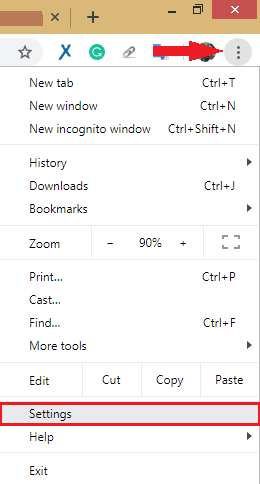
- เลื่อนลงและคลิกที่ ขั้นสูง.

- ตอนนี้เลื่อนลงและคลิกที่ ล้างข้อมูลการท่องเว็บ.
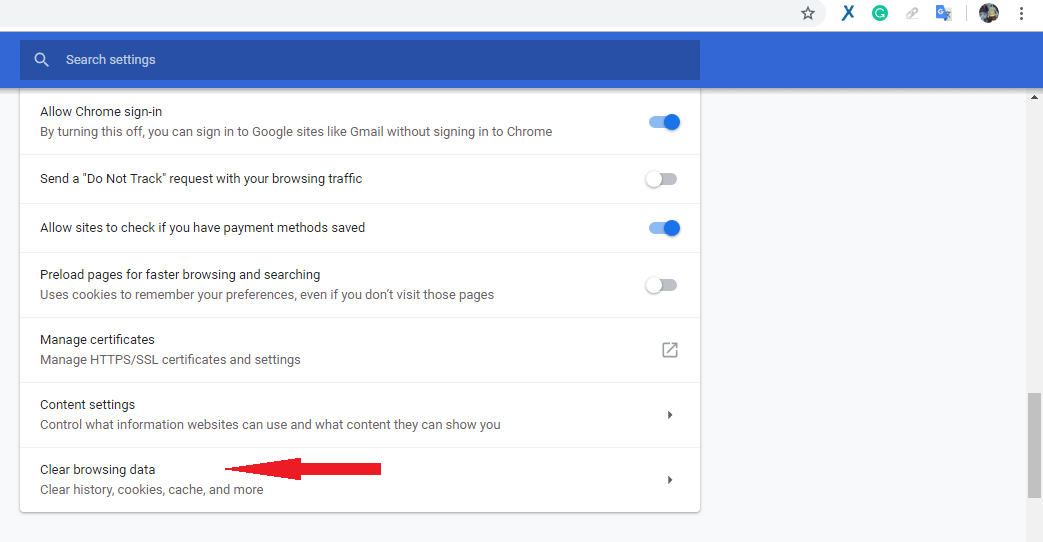
- ทำเครื่องหมายที่ช่อง คุกกี้และข้อมูลเว็บไซต์อื่นๆ ตัวเลือก.
- สุดท้ายคลิกที่ ข้อมูลชัดเจน.
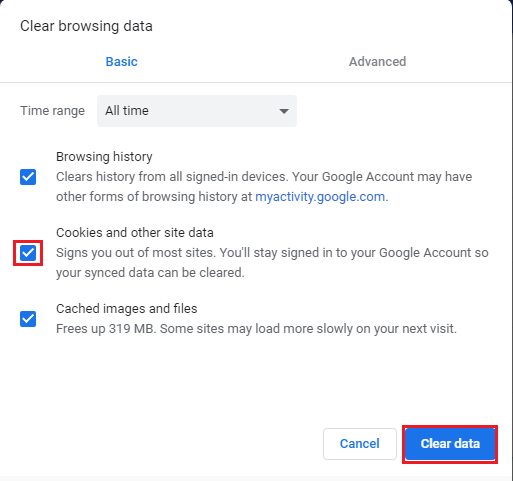
ผู้ใช้รายงานว่าคอมพิวเตอร์หรือเครือข่ายของตนส่งคำค้นหาอัตโนมัติสำหรับ VPN, Selenium, Rockstar, Tor, Python และอื่นๆ อีกมากมาย
เพื่อปกป้องผู้ใช้ ผู้ให้บริการมีโปรโตคอลบางอย่างสำหรับปัญหาดังกล่าว อย่างไรก็ตาม หากพวกเขาไม่สามารถดำเนินการตามคำขอของคุณได้ในขณะนี้ หน้าความช่วยเหลือของพวกเขาจะให้รายละเอียดเพิ่มเติมอย่างแน่นอน
สิ่งเหล่านี้ได้รับการทดสอบและตรวจสอบแล้ว ลองใช้สิ่งเหล่านี้และคอมพิวเตอร์ของคุณอาจส่งคำถามอัตโนมัติเพื่อแก้ไขปัญหาอย่างถาวร
 ยังคงมีปัญหา?แก้ไขด้วยเครื่องมือนี้:
ยังคงมีปัญหา?แก้ไขด้วยเครื่องมือนี้:
- ดาวน์โหลดเครื่องมือซ่อมแซมพีซีนี้ ได้รับการจัดอันดับยอดเยี่ยมใน TrustPilot.com (การดาวน์โหลดเริ่มต้นในหน้านี้)
- คลิก เริ่มสแกน เพื่อค้นหาปัญหาของ Windows ที่อาจทำให้เกิดปัญหากับพีซี
- คลิก ซ่อมทั้งหมด เพื่อแก้ไขปัญหาเกี่ยวกับเทคโนโลยีที่จดสิทธิบัตร (ส่วนลดพิเศษสำหรับผู้อ่านของเรา)
Restoro ถูกดาวน์โหลดโดย 0 ผู้อ่านในเดือนนี้
คำถามที่พบบ่อย
ในบริบทของเบราว์เซอร์และ re-captcha หมายความว่ามีการตรวจพบกิจกรรมที่ผิดปกติบางอย่างจากที่อยู่ IP ของคุณ ซึ่งทำให้เกิดข้อความแสดงข้อผิดพลาดเกี่ยวกับการสืบค้นอัตโนมัติมากเกินไป ตรวจสอบส่วนเสริมของคุณโดยอ่านคำแนะนำของเราที่ รีเฟรชเบราว์เซอร์.
หากคุณป้อนข้อความที่ถูกต้อง รหัสอาจหมดอายุแล้ว รีเฟรชหน้าทันทีก่อนกรอกข้อมูลในฟิลด์และดำเนินการต่อ
หากคุณถูกขัดจังหวะเสมอขณะค้นหา คุณสามารถเปลี่ยน เซิร์ฟเวอร์ VPN หากคุณกำลังใช้งานอยู่ ให้ล้างแคชของคุณหรืออนุญาตให้คุกกี้กำจัดมัน


